
Orodha ya maudhui:
- Hatua ya 1: Orodha ya Vitu vinavyohitajika
- Hatua ya 2: Kuweka kizuizi cha sindano [Njia 1]
- Hatua ya 3: Kuweka Kizuizi cha Kuonyesha [Njia 1]
- Hatua ya 4: [Hiari] Ingiza Nodi za Usanidi Tayari
- Hatua ya 5: Hatimaye Kutumia Vitalu [Njia 1]
- Hatua ya 6: Kuweka kizuizi cha Kuingiza Nakala [Njia 2]
- Hatua ya 7: Kuweka Kizuizi cha Kuonyesha [Njia 2]
- Hatua ya 8: [Hiari] Ingiza Nodi za Usanidi Tayari
- Hatua ya 9: Hatimaye Kutumia Vitalu na Kutumia UI ya Dashibodi kuipata [Njia 2]
- Mwandishi John Day [email protected].
- Public 2024-01-30 12:49.
- Mwisho uliobadilishwa 2025-01-23 15:11.
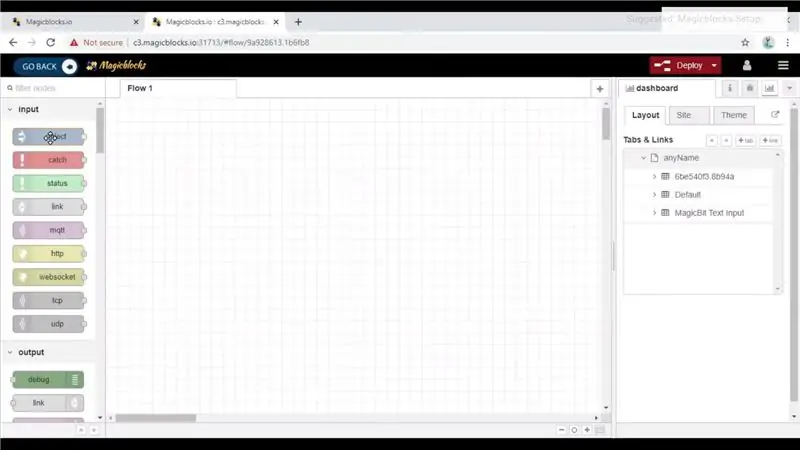

Halo na Karibu, Mafunzo haya mafupi yatakufundisha kuonyesha maandishi kwenye Magicbit ukitumia Vizuizi vya uchawi.
Kuna njia kuu 2 za kufanikisha lengo hili;
- Kwa kutumia Inject Block.
- Kwa kutumia Dashibodi.
Kwanza kabisa ingia kwenye akaunti yako ya Magicblocks, Vizuizi vya uchawi ni programu rahisi ya programu ya kuona ya upangaji wako. Mtu yeyote anaweza kupanga mdhibiti wao mdogo kwa kutumia magicblocks.io na hakuna haja ya ujuzi wa programu. Unaweza kujisajili bila malipo.
Anza na Fungua Uwanja wa michezo.
Ifuatayo hakikisha Magicbit yako imeunganishwa kwenye mtandao na imeingia-ndani na pia imeunganishwa na akaunti yako kupitia Meneja wa Kifaa.
Yote Yamefanywa? kisha nenda chini hadi Njia 1
Hatua ya 1: Orodha ya Vitu vinavyohitajika
Magicbit: Magicbit ni jukwaa la maendeleo lililojumuishwa kulingana na ESP32 kwa ujifunzaji, prototyping, coding, elektroniki, roboti, IoT na muundo wa suluhisho
Hatua ya 2: Kuweka kizuizi cha sindano [Njia 1]
![Kuanzisha Zuia sindano [Njia 1] Kuanzisha Zuia sindano [Njia 1]](https://i.howwhatproduce.com/images/003/image-6062-3-j.webp)
- Buruta & toa kizuizi cha Ingiza kutoka sehemu ya nodi za kuingiza kushoto kwa skrini hadi Mtiririko.
- Bonyeza mara mbili kwenye kizuizi na uchague aina ya malipo kutoka kwa menyu kunjuzi hadi ingizo la maandishi (kamba).
- Aina inayofuata katika maandishi unayohitaji kuonyesha kwenye Magicbit.
Hatua ya 3: Kuweka Kizuizi cha Kuonyesha [Njia 1]
![Kuweka Kiwango cha Kuonyesha [Njia 1] Kuweka Kiwango cha Kuonyesha [Njia 1]](https://i.howwhatproduce.com/images/003/image-6062-4-j.webp)
![Kuweka Kiwango cha Kuonyesha [Njia 1] Kuweka Kiwango cha Kuonyesha [Njia 1]](https://i.howwhatproduce.com/images/003/image-6062-5-j.webp)
![Kuweka Kiwango cha Kuonyesha [Njia 1] Kuweka Kiwango cha Kuonyesha [Njia 1]](https://i.howwhatproduce.com/images/003/image-6062-6-j.webp)
- Buruta & toa kizuizi cha Onyesho kutoka sehemu ya nundu za Magicbit upande wa kushoto wa skrini hadi mtiririko.
- Bonyeza mara mbili kwenye kizuizi cha onyesho na andika au ubandike kitambulisho chako cha kipekee cha Kifaa kutoka kwa Kichupo cha Kidhibiti cha Kifaa kwenye akaunti yako ya Vizuizi. [Hii itaunganisha kizuizi cha kuonyesha na onyesho lako la Magicbit]
Hatua ya 4: [Hiari] Ingiza Nodi za Usanidi Tayari
![[Hiari] Ingiza Tayari Nodi za Usanidi [Hiari] Ingiza Tayari Nodi za Usanidi](https://i.howwhatproduce.com/images/003/image-6062-7-j.webp)
![[Hiari] Ingiza Tayari Nodi za Usanidi [Hiari] Ingiza Tayari Nodi za Usanidi](https://i.howwhatproduce.com/images/003/image-6062-8-j.webp)
![[Hiari] Ingiza Tayari Nodi za Usanidi [Hiari] Ingiza Tayari Nodi za Usanidi](https://i.howwhatproduce.com/images/003/image-6062-9-j.webp)
Ikiwa ulikuwa na shida ya kusanidi nodi, unaweza kutumia kipengee cha uingizaji katika Vizuizi vya uchawi kupata nodi ambazo tayari zimewekwa.
Nakala kwanza nambari hii kwenye ubao wako wa kunakili;
[{"id": "26470285.48c0ee", "aina": "ingiza", "z": "b4f698b2.ff2c68", "jina": "", "mada": "", "payload": "", "payloadType": "str", "rudia": "", "crontab": "", "mara moja": uwongo, "maraDelay": 0.1, "x": 190, "y": 160, "waya":
- Bonyeza kwenye menyu ya chaguo kwenye kona ya juu ya mkono wa kulia wa skrini.
- Halafu hover mshale wako kwenye menyu ya Kuingiza.
- Kisha bonyeza kwenye Clipboard na ubandike nambari kwenye clipboard yako kwenye uwanja wa maandishi
- Chagua mtiririko wa sasa au mtiririko mpya na bonyeza Bonyeza.
MUHIMU
Hakikisha unachapa kitambulisho cha kifaa chako kwenye mali ya nodi ya onyesho na andika maandishi unayohitaji ndani ya nodi ya sindano.
Hatua ya 5: Hatimaye Kutumia Vitalu [Njia 1]
![Hatimaye Kutumia Vitalu [Njia 1] Hatimaye Kutumia Vitalu [Njia 1]](https://i.howwhatproduce.com/images/003/image-6062-10-j.webp)
![Hatimaye Kutumia Vitalu [Njia 1] Hatimaye Kutumia Vitalu [Njia 1]](https://i.howwhatproduce.com/images/003/image-6062-11-j.webp)
- Unganisha kizuizi cha sindano na node ya onyesho.
- Bonyeza kitufe cha Tumia kwenye kona ya juu ya mkono wa kulia wa skrini.
- Baada ya kupeleka bonyeza kwenye kisanduku upande wa kushoto wa sindano ili kuiamilisha na hii itaonyesha maandishi yaliyochapishwa kwenye kizuizi cha sindano.
Utatuzi wa shida
- Angalia ikiwa inaonyesha kushikamana chini ya kizuizi cha kuonyesha ikiwa haitafuta tena kitambulisho cha kifaa ambacho umechapa kwenye kizuizi cha onyesho.
- Angalia ikiwa Magicbit yako imeunganishwa kwenye mtandao.
Hatua ya 6: Kuweka kizuizi cha Kuingiza Nakala [Njia 2]
![Kuanzisha Zuio la Kuingiza Nakala [Njia 2] Kuanzisha Zuio la Kuingiza Nakala [Njia 2]](https://i.howwhatproduce.com/images/003/image-6062-12-j.webp)
![Kuanzisha Zuio la Kuingiza Nakala [Njia 2] Kuanzisha Zuio la Kuingiza Nakala [Njia 2]](https://i.howwhatproduce.com/images/003/image-6062-13-j.webp)
- Buruta & toa kizuizi cha kuingiza maandishi kutoka sehemu ya nodi za dashibodi hadi Mtiririko.
- Bonyeza mara mbili kwenye nodi ya kuingiza maandishi na usanidi ui ya msingi ya dashibodi [interface ya mtumiaji] kutoka kwenye menyu kunjuzi na jina la uwanja wako.
- Chagua Modi kama uingizaji wa maandishi kutoka kwa menyu kunjuzi.
Hatua ya 7: Kuweka Kizuizi cha Kuonyesha [Njia 2]
![Kuweka Kiwango cha Kuonyesha [Njia 2] Kuweka Kiwango cha Kuonyesha [Njia 2]](https://i.howwhatproduce.com/images/003/image-6062-14-j.webp)
![Kuweka Kiwango cha Kuonyesha [Njia 2] Kuweka Kiwango cha Kuonyesha [Njia 2]](https://i.howwhatproduce.com/images/003/image-6062-15-j.webp)
- Buruta & toa kizuizi cha Onyesho kutoka sehemu ya nundu za Magicbit upande wa kushoto wa skrini hadi mtiririko.
- Bonyeza mara mbili kwenye kizuizi cha onyesho na andika au ubandike kitambulisho chako cha kipekee cha Kifaa kutoka kwa Kichupo cha Kidhibiti cha Kifaa kwenye akaunti yako ya Vizuizi. [Hii itaunganisha kizuizi cha kuonyesha na onyesho lako la Magicbit]
Hatua ya 8: [Hiari] Ingiza Nodi za Usanidi Tayari
![[Hiari] Ingiza Tayari Nodi za Usanidi [Hiari] Ingiza Tayari Nodi za Usanidi](https://i.howwhatproduce.com/images/003/image-6062-16-j.webp)
![[Hiari] Ingiza Tayari Nodi za Usanidi [Hiari] Ingiza Tayari Nodi za Usanidi](https://i.howwhatproduce.com/images/003/image-6062-17-j.webp)
![[Hiari] Ingiza Tayari Nodi za Usanidi [Hiari] Ingiza Tayari Nodi za Usanidi](https://i.howwhatproduce.com/images/003/image-6062-18-j.webp)
Ikiwa ulikuwa na shida ya kusanidi nodi, unaweza kutumia kipengee cha uingizaji katika Vizuizi vya uchawi kupata nodi ambazo tayari zimewekwa.
Nakala kwanza nambari hii kwenye ubao wako wa kunakili;
[{"id": "458b634b.ddbbbc", "type": "ui_text_input", "z": "b4f698b2.ff2c68", "jina": "", "lebo": "Ingizo la maandishi", "kikundi": "64afd566.2c4e9c", "agizo": 0, "upana": 0, "urefu": 0, "passthru": kweli, "mode": "maandishi", "kuchelewesha": 300, "mada": "", "x": 180, "y": 300, "waya":
- Bonyeza kwenye menyu ya chaguo kwenye kona ya juu ya mkono wa kulia wa skrini.
- Halafu hover mshale wako kwenye menyu ya Kuingiza.
- Kisha bonyeza kwenye Clipboard na ubandike nambari kwenye clipboard yako kwenye uwanja wa maandishi
- Chagua mtiririko wa sasa au mtiririko mpya na bonyeza Bonyeza.
MUHIMU
Hakikisha unachapa kitambulisho cha kifaa chako kwenye mali ya nodi ya kuonyesha.
Hatua ya 9: Hatimaye Kutumia Vitalu na Kutumia UI ya Dashibodi kuipata [Njia 2]
![Hatimaye Kutumia Vitalu & Kutumia UI ya Dashibodi kuipata [Njia ya 2] Hatimaye Kutumia Vitalu & Kutumia UI ya Dashibodi kuipata [Njia ya 2]](https://i.howwhatproduce.com/images/003/image-6062-19-j.webp)
![Hatimaye Kutumia Vitalu & Kutumia UI ya Dashibodi kuipata [Njia ya 2] Hatimaye Kutumia Vitalu & Kutumia UI ya Dashibodi kuipata [Njia ya 2]](https://i.howwhatproduce.com/images/003/image-6062-20-j.webp)
![Hatimaye Kutumia Vitalu & Kutumia UI ya Dashibodi kuipata [Njia ya 2] Hatimaye Kutumia Vitalu & Kutumia UI ya Dashibodi kuipata [Njia ya 2]](https://i.howwhatproduce.com/images/003/image-6062-21-j.webp)
- Unganisha kizuizi cha kuingiza maandishi na nodi ya kuonyesha.
- Bonyeza kitufe cha Tumia kwenye kona ya juu ya mkono wa kulia wa skrini.
- Baada ya kupeleka nenda kwa ui ya dashibodi kwa kubofya kiunga cha URL ya dashibodi kwenye kona ya juu ya mkono wa kulia wa skrini.
- Kwenye Dashibodi unaweza kuandika maandishi yako kwenye uwanja uliounda kwa kutumia kizuizi cha kuingiza maandishi na hii itaonyesha maandishi hayo kwenye Magicbit yako.
- Nakili URL yako ya Dashibodi na hii inaweza kupatikana kupitia mtandao ili kuonyesha maandishi kwenye Maonyesho yako ya Magicbit kutoka mahali popote Ulimwenguni.
Utatuzi wa shida
- Angalia ikiwa inaonyesha kushikamana chini ya kizuizi cha kuonyesha ikiwa haitafuta tena kitambulisho cha kifaa ambacho umechapa kwenye kizuizi cha onyesho.
- Angalia ikiwa Magicbit yako imeunganishwa kwenye mtandao.
- Angalia ikiwa unaandika maandishi kwenye uwanja wa maandishi uliounganishwa kwa usahihi na pia kwenye dashibodi sahihi ambayo uliunda
Ikiwa unahitaji msaada au hauelewi hatua hakikisha uangalie video yetu ya youtube kwa kubofya hapa: Video ya Youtube
Ilipendekeza:
Kuandika kwa OLED Onyesha Kupitia Bluetooth: 6 Hatua

Kuandikia OLED Onyesha Kupitia Bluetooth: Mradi huu umehamasishwa na ni remix ya Arduino LCD Display Control kupitia Bluetooth Utangulizi: Katika mradi huu, tutafanya " Bluetooth OLED. &Quot; Tunachofanya katika muundo huu ni kuunganisha Arduino na OLED na Bluetooth modu
Ufuatiliaji wa Joto la ESP8266 Nodemcu Kutumia DHT11 kwenye Mtandao wa Mtandao - Pata Joto la Chumba na Unyevu kwenye Kivinjari chako: Hatua 6

Ufuatiliaji wa Joto la ESP8266 Nodemcu Kutumia DHT11 kwenye Mtandao wa Mtandao | Pata Joto la Chumba na Unyevu kwenye Kivinjari chako: Halo jamani leo tutafanya unyevu & mfumo wa ufuatiliaji wa joto kwa kutumia ESP 8266 NODEMCU & Sensor ya joto ya DHT11. Joto na unyevu utapatikana kutoka kwa Sensorer ya DHT11 & inaweza kuonekana kwenye kivinjari ambayo ukurasa wa wavuti utasimamia
Kuweka Nakala kwenye Kitufe cha Ubaoklipu kwenye ukurasa wa wavuti: Hatua 5 (na Picha)

Kuweka Nakala kwenye Kitufe cha Ubaoklipu kwenye ukurasa wa wavuti: Hii inaweza kusikika kuwa rahisi, na ninaweza kuonekana kuwa mjinga kwa kuiweka kwenye Maagizo, lakini kwa kweli, sio rahisi sana. Kuna CSS, JQuery, HTML, javascript ya kupendeza, na, sawa, unajua
Dhibiti Vifaa Kwenye Mtandao Kupitia Kivinjari. (IoT): 6 Hatua

Dhibiti Vifaa Kwenye Mtandao Kupitia Kivinjari. [IOT] Na unaweza kufikia vidhibiti kwa usalama juu ya kifaa chochote. Jukwaa la wavuti nililotumia hapa ni ziara ya RemoteMe.org
Onyesha Nakala kwenye Uonyesho wa LED wa P10 Kutumia Arduino: Hatua 5 (na Picha)

Onyesha Nakala kwenye Uonyesho wa LED wa P10 Kutumia Arduino: Onyesho la Dotmatrix au kawaida hujulikana kama Nakala ya Kuendesha mara nyingi hupatikana katika maduka kama njia ya kutangaza bidhaa zao, inayofaa na inayobadilika katika matumizi yake ambayo inahimiza watendaji wa biashara kuitumia kama ushauri wa matangazo. Sasa matumizi ya Dot
